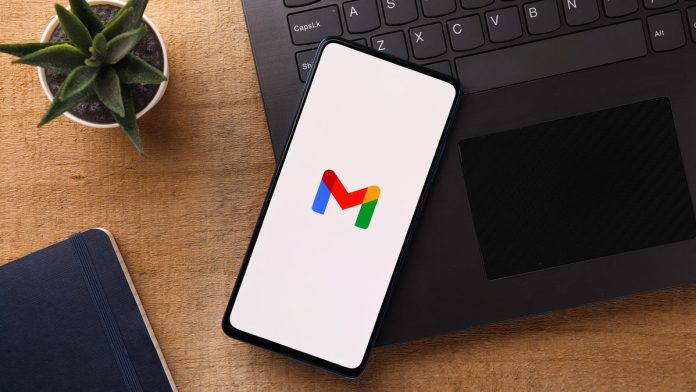Gmail è qualcosa che la maggior parte di noi usa ogni giorno, il più delle volte senza problemi. Sfortunatamente, alcuni utenti si imbattono nell’errore di non ricevere le email. Ci sono più cose che puoi provare per iniziare a ricevere di nuovo le tue email.
Puoi ahime provare questo errore di ricezione sia sul tuo telefono, computer o persino sul tuo tablet, quindi scriveremo le soluzioni per tutte queste situazioni.
Risolvere i problemi di Gmail
Prima di tutto, iniziamo esaminando alcune pratiche chiave per la risoluzione dei problemi.
Controlla i server di Google
Sebbene sia raro, i server di Google si arrestano per manutenzione o per difficoltà non pianificate. Puoi controllare lo stato dell’area di lavoro di Google e vedere se Gmail è attualmente inattivo o lo è stato di recente. Se i server di Google sono stati temporaneamente inattivi, forse la tua email non è stata gestita correttamente. In tal caso, ti consigliamo di chiedere al mittente di rispedirti l’e-mail.
Inviati un’e-mail di prova
Un altro semplice test di risoluzione dei problemi che puoi eseguire è inviandoti un’e-mail. Prova a inviarti due e-mail, una con un account Gmail e l’altra da un altro servizio di posta elettronica come Yahoo o Outlook. Se riesci a ricevere e-mail da te stesso, è probabile che le e-mail che non ricevi siano un caso isolato.
Controlla la tua cartella spam
Non dimenticare di controllare la cartella spam! Google filtra automaticamente alcune email come spam, quindi l’email che ti aspetti potrebbe essere laggiù. Si trova nell’angolo sinistro dello schermo quando apri il sito Web o l’applicazione di Gmail. Se il tuo antivirus ha una funzione di filtro della posta elettronica, è probabile che l’email che ti aspetti sia qui o nel cestino.
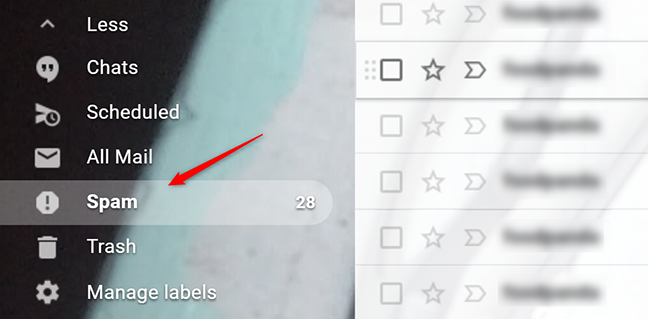
Controlla il tuo cestino
Allo stesso modo, ti consigliamo di controllare il tuo Cestino. Forse hai sbagliato a cliccare o cancellato accidentalmente un’email che ti aspettavi. Ancora una volta, questo è particolarmente comune per il software antivirus per eliminare le e-mail che ritiene siano virus.
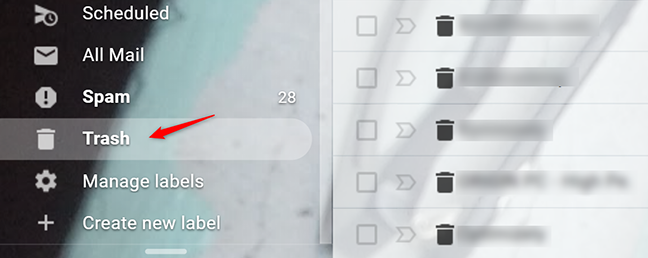
Vai a Tutti i messaggi
Infine, c’è un’opzione Tutti i messaggi sul lato sinistro dello schermo che mostra tutte le email relative al tuo account. Se non riesci a trovare l’e-mail che ti aspetti nel Cestino o nello Spam, forse la scheda Tutti i messaggi la conterrà. Questo è anche il luogo in cui vengono archiviate le e-mail archiviate. Poiché tutto ciò che serve è un semplice scorrimento verso sinistra o verso destra per archiviare la tua email, potresti averla inviata lì per sbaglio.
Aggiorna l’app Gmail
Dovresti sempre assicurarti che le tue app siano aggiornate. Aggiorna la tua app Gmail tramite l’ App Store o il Play Store di Google . Un’app Gmail obsoleta può causare errori di sincronizzazione e altri problemi che comportano la perdita di alcune delle tue email.
Usa un browser diverso
Se non hai ancora trovato la tua email, prova a utilizzare un browser diverso. Gmail supporta ufficialmente solo quattro browser , quindi aprirlo su uno di questi dovrebbe produrre i migliori risultati.
Puoi aprire il tuo Gmail su:
- Google Chrome
- Firefox
- Safari
- Microsoft Edge
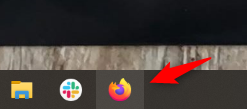
Questi browser dovrebbero avere i cookie e JavaScript attivati.
Allo stesso modo, se stai utilizzando l’app Gmail sul telefono, prova ad aprire Gmail nel browser del telefono. A volte l’app Gmail può incorrere in problemi, soprattutto quando si tratta di sincronizzare e ricevere email in tempo reale.
Prova Gmail sul tuo computer
Per quelli di voi che sono sui vostri telefoni e tablet, vorrete provare Gmail su un computer. A differenza del tuo telefono, dove la tua app potrebbe essere obsoleta, i browser del tuo PC sono sempre aggiornati. Ciò lo rende più affidabile, specialmente per problemi come questo in cui un bug di rete o di connettività potrebbe essere il tuo problema.
Esci e torna al tuo account
La disconnessione dal tuo account Gmail e il successivo accesso può aiutare a risolvere il problema sincronizzando forzatamente il tuo account Gmail con i server di Google. Questo dovrebbe mostrare tutte le email mancanti sul tuo dispositivo.
Controlla lo spazio di archiviazione del tuo account Gmail
Sfortunatamente, lo spazio di archiviazione illimitato non è gratuito. Gmail ha un limite di spazio di archiviazione e, una volta raggiunto, smetterai di ricevere messaggi. Puoi controllare facilmente lo spazio di archiviazione del tuo account aprendo il tuo Google Drive . Il tuo spazio di archiviazione (dovrebbe essere di 15 GB per impostazione predefinita per gli utenti gratuiti) verrà visualizzato sul lato destro dello schermo. Se il tuo spazio di archiviazione è pieno, dovrai eliminare i file dal tuo Google Drive o le e-mail nel Cestino per eliminarli.
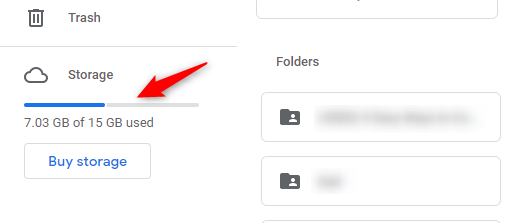
Gmail non elimina automaticamente le tue email quando le getti nel Cestino. Google lo conserva per te per 30 giorni prima di eliminarlo da solo. Tuttavia, occupa spazio mentre ènel Cestino, quindi dovremo eliminarli definitivamente.
Controlla due volte le impostazioni del filtro Gmail
Filtrare le tue e-mail è spesso una necessità, soprattutto se inizi a ricevere e-mail di spam casuali da bot e inserzionisti. Sfortunatamente, è possibile che anche l’email che ti aspetti di ricevere sia stata filtrata.
Le impostazioni dell’app Gmail per dispositivi mobili sono limitate, quindi è meglio utilizzare il computer per questo. Se non hai un PC, puoi aprire Gmail dall’app browser del tuo telefono. Assicurati di selezionare l’opzione “Mostra versione desktop” sull’app del browser.
Sul tuo PC:
- Apri il tuo account Gmail e fai clic sull’icona a forma di ingranaggio nell’angolo in alto a destra dello schermo per accedere alle tue Impostazioni.
- Cerca e fai clic su “Vedi tutte le impostazioni”.
- Vai a “Filtri e indirizzi bloccati”.
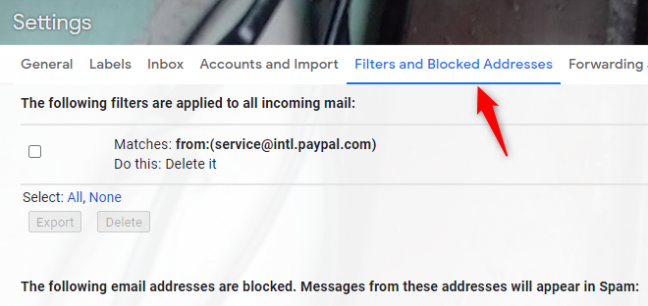
- Guarda attraverso gli indirizzi email che hai bloccato o per cui hai creato filtri. Sblocca o sblocca l’indirizzo email da cui desideri ricevere le email.
Se hai sbloccato o sbloccato un indirizzo email, ti consigliamo di chiedere loro di inviarti nuovamente la loro email. Il tuo account Gmail dovrebbe ora ricevere l’e-mail senza problemi.
Disabilita l’inoltro della posta di Gmail
L’inoltro e-mail è un’opzione utile per gli utenti che passano a un indirizzo e-mail diverso. Questo fa sì che le e-mail inviate alla tua e-mail vengano inoltrate alla tua nuova e-mail. Se questo è stato attivato per qualche errore, la tua email non riceverà nulla di nuovo.
Per quelli di voi ancora sulle impostazioni di Gmail dal metodo precedente, passare al passaggio 3.
- Apri il sito Web di Gmail e fai clic sull’icona a forma di ingranaggio per accedere alle tue impostazioni.
- Fare clic su “Vedi tutte le impostazioni”.
- Vai alla scheda “Inoltro e POP/IMAP”.
- Disattiva l’opzione di inoltro e salva le modifiche prima di aggiornare Gmail.
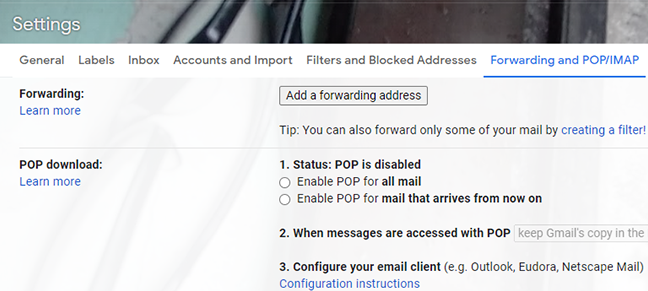
Se la tua opzione di inoltro è stata abilitata per qualche errore, dovrai chiedere al mittente di inviarti nuovamente la sua email. Speriamo che questo risolva il tuo problema!
Disattiva il tuo programma antivirus
Questo passaggio si applica solo a coloro che utilizzano IMAP in un client desktop su Windows.
Alcuni programmi antivirus dispongono di una funzione di filtro della posta elettronica. Questo filtra le email che il tuo antivirus pensa siano un potenziale virus o abbia intenzioni dannose. Ti consigliamo di provare a disabilitare questa funzione dal tuo programma antivirus e aggiornare Gmail o chiedere al mittente di inviare nuovamente l’e-mail.
In alternativa, puoi anche disabilitare l’esecuzione del tuo programma antivirus all’avvio tramite il Task Manager.
- Premi Ctrl+Shift+Esc per aprire il Task Manager.
- Vai su “Avvio” e cerca il tuo software antivirus.
- Fare clic con il tasto destro del mouse sul programma antivirus e selezionare “Disabilita” per disabilitarne l’esecuzione all’avvio.
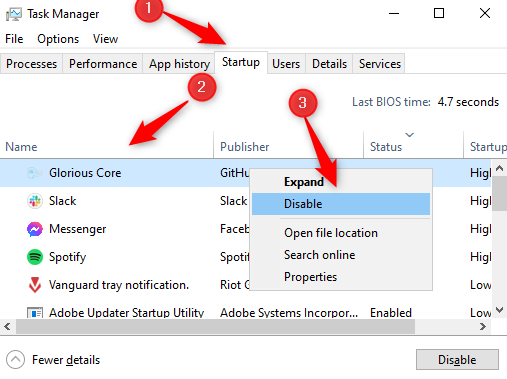
Riavvia il computer e verifica se il problema con la posta elettronica è stato risolto. Chiedi anche al mittente di inviare nuovamente l’e-mail. Se questo ha risolto il tuo problema, non dimenticare di attivare l’antivirus quando hai finito! Puoi lasciarlo eseguire nuovamente all’avvio ripetendo i passaggi precedenti ma facendo invece clic su “Abilita”.
Controlla anche Google Admin Console
Questo passaggio è più adatto agli utenti con un’e-mail registrata con un abbonamento aziendale o GSuite. Se la tua email non finisce con “@gmail.com”, allora puoi provare questo.
Chiedi a uno dei tuoi amministratori di andare su admin.google.com e trovare il tuo indirizzo email. Possono tenere traccia di tutte le email indirizzate a te che sono state inviate o caricate sui server di Google, anche se l’email non ha raggiunto il tuo account. Se l’e-mail non può essere trovata sui server di Google, il problema riguarda il mittente.
Contatta l’Assistenza Google
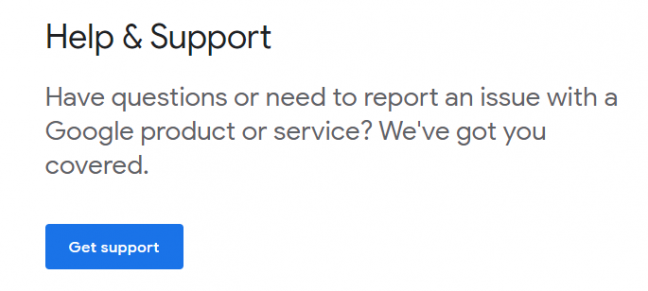
Quando tutto il resto fallisce, puoi sempre telefonare al sistema di assistenza clienti rapido di Google. È importante notare che dovresti cercare il numero di Google solo nella loro pagina di contatto ufficiale. Ci sono un sacco di falsi team di supporto di Google là fuori, quindi procedi con cautela.